
都叫兽™备份还原软件是一款专门用于系统/硬盘数据备份还原的工具,它能够帮助您备份和还原计算机里的重要数据资料,比如程序、系统配置、邮件、照片、视频、文档、书签等。它采用了领先的增量/差量备份技术,能够为您能节省出更多的时间及磁盘空间,除了支持系统备份,还支持分区备份、硬盘备份、文件备份、磁盘克隆,满足您的不同需要。
如何借助都叫兽™备份还原软件备份电脑数据?
借助都叫兽™备份还原软件备份电脑数据非常的简单,电脑数据包含系统数据或者其它硬盘的数据,下面我们以硬盘备份为例,教大家备份电脑数据的方法,如果只需要备份系统,也可以查看【系统备份】的相关步骤。硬盘备份的具体操作步骤如下:
步骤1:在计算机中下载安装并运行都叫兽™备份还原软件,在主界面【备份】栏里选择【硬盘/分区备份】选项。该选项可以备份整个硬盘或分区的数据。
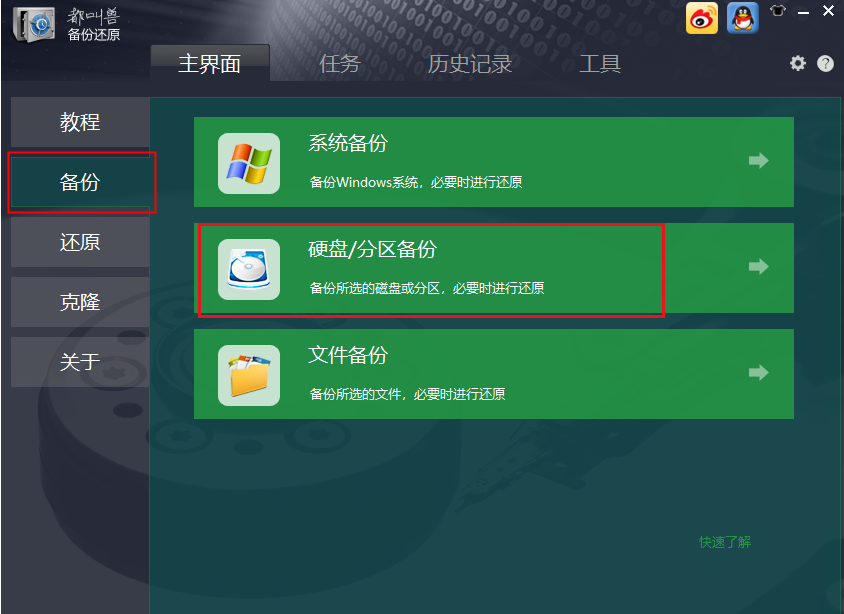
步骤2:接下来,在【源文件(设备)】中选择需要备份的硬盘,如果需要备份整个电脑的数据,可以依次选择电脑的各个硬盘进行备份,在【目的地】里选择要存储备份数据的硬盘分区。若需要备份分区,可以在右上角选择【分区备份】选项。
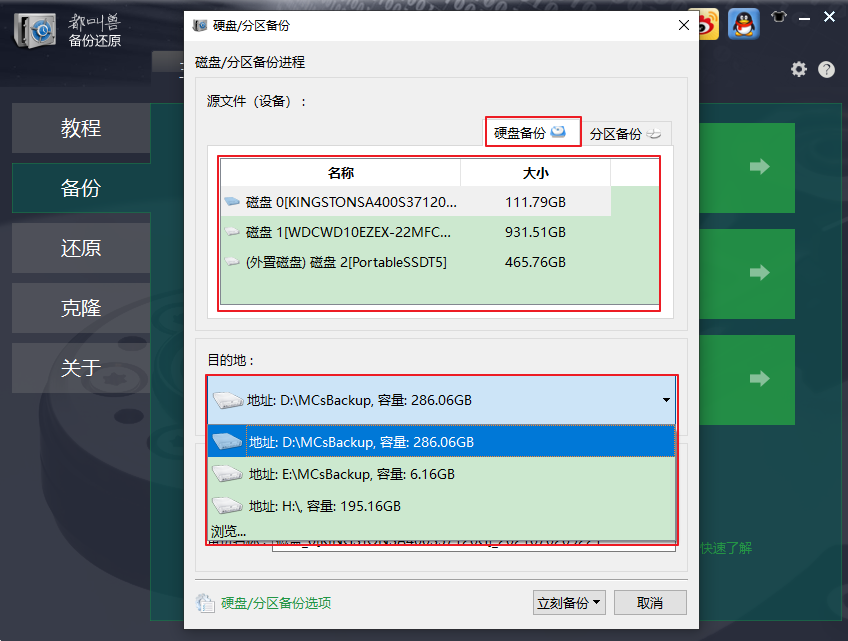
步骤3:在【任务计划】中,您可以设置每日/每周/每月定期备份以及自动开始备份的时间,之后点击【确认】开启自动备份计划。
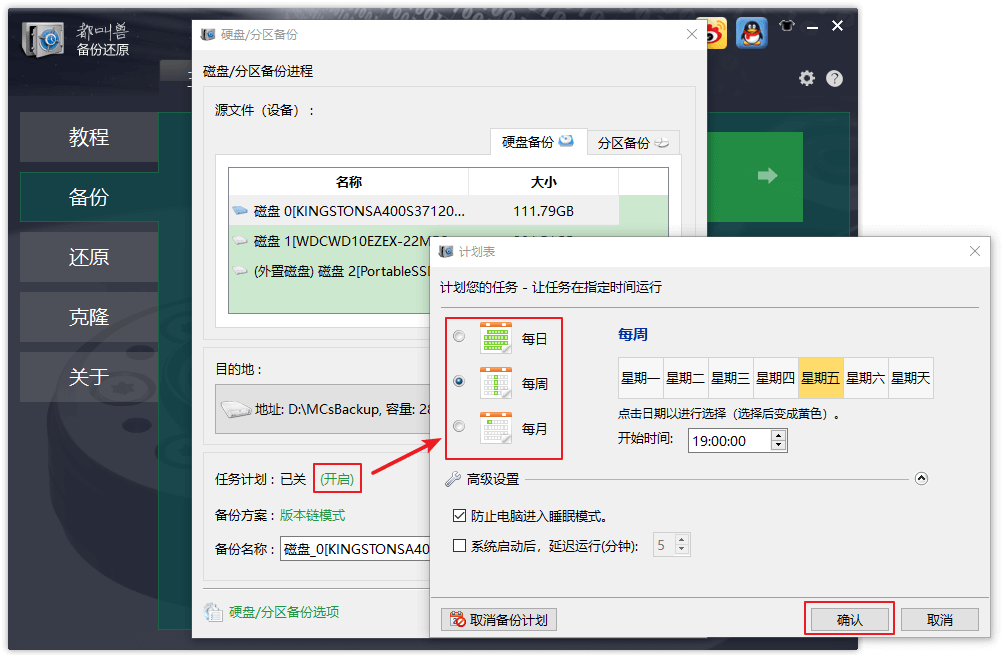
步骤4:在【备份方案】-【方案类型】中,您可以根据个人需要选择适合的备份方案模式,都叫兽™备份还原共有5种备份方案可供选择,即版本链模式,单一版本模式,整体模式,增量模式和差异模式。
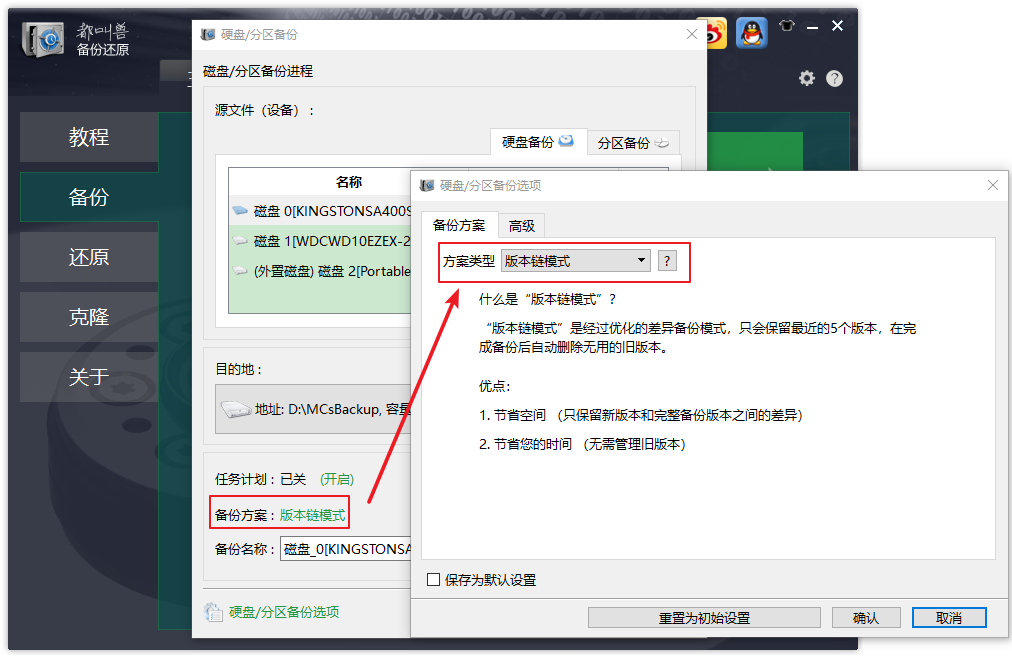
都叫兽™备份还原共有5种备份方案可供选择:
版本链模式:只保留最近的5个版本,在完成备份后自动删除无用的旧版本。
单一版本模式:只保留最近一个版本,在完成备份后自动删除上一个版本。
整体模式:创建完整备份。
增量模式:在初始的完整备份后,只创建增量备份。
差异模式:在初始的完整备份后,只创建差异备份。
版本链模式:只保留最近的5个版本,在完成备份后自动删除无用的旧版本。
单一版本模式:只保留最近一个版本,在完成备份后自动删除上一个版本。
整体模式:创建完整备份。
增量模式:在初始的完整备份后,只创建增量备份。
差异模式:在初始的完整备份后,只创建差异备份。
步骤5:最后,点击【立刻备份】按钮即可按照您的设置,开始执行硬盘备份的命令。
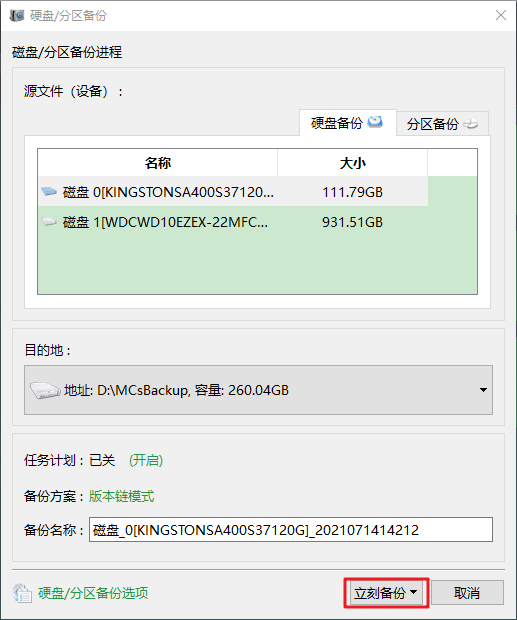
Windows系统中自带了备份功能,可以用来备份硬盘分区以及一些系统数据(如系统映像)等,具体操作如下:
步骤1:运行Windows 10计算机,在左下角搜索框内输入【控制面板】并进入该应用。
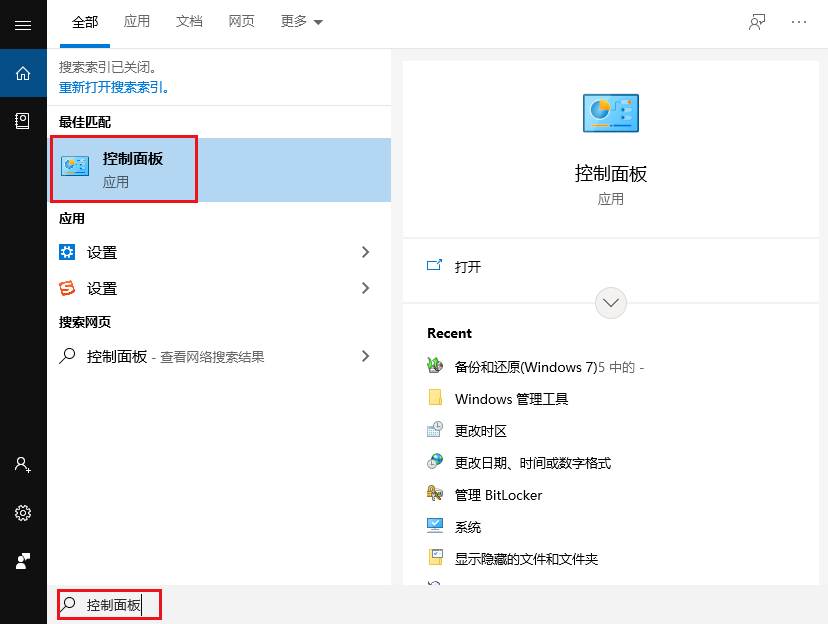
步骤2:接下来,点击进入到【系统和安全】选项当中。
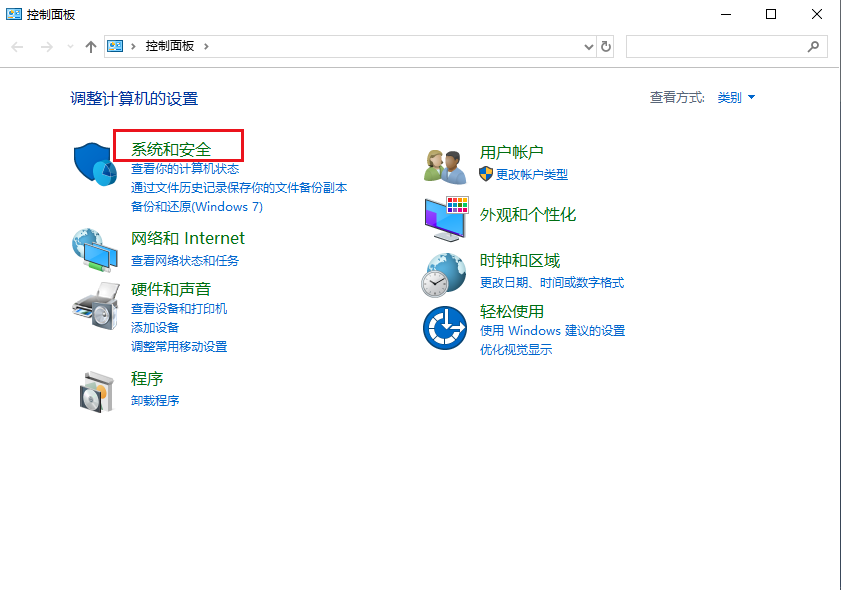
步骤3:之后,找到并点击进入【备份和还原】选项当中。
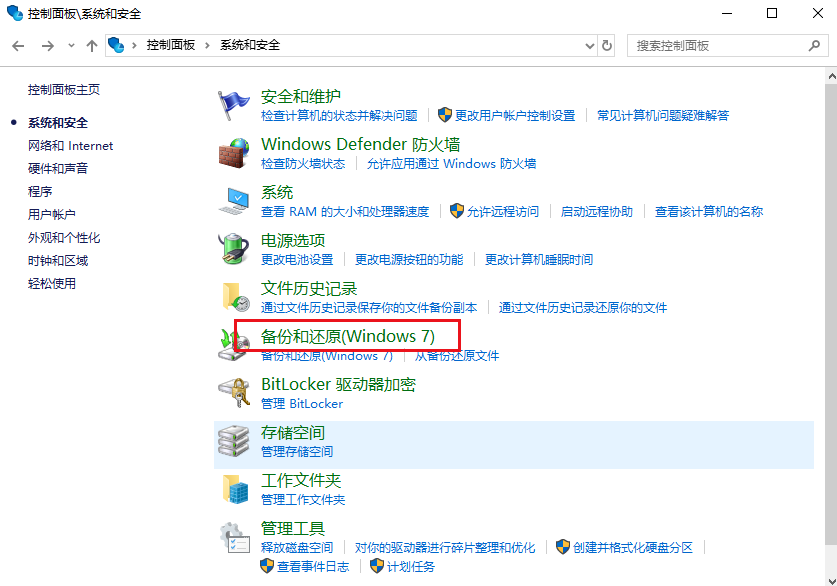
步骤4:点击右侧【设置备份】按钮以开始设置Windows备份。
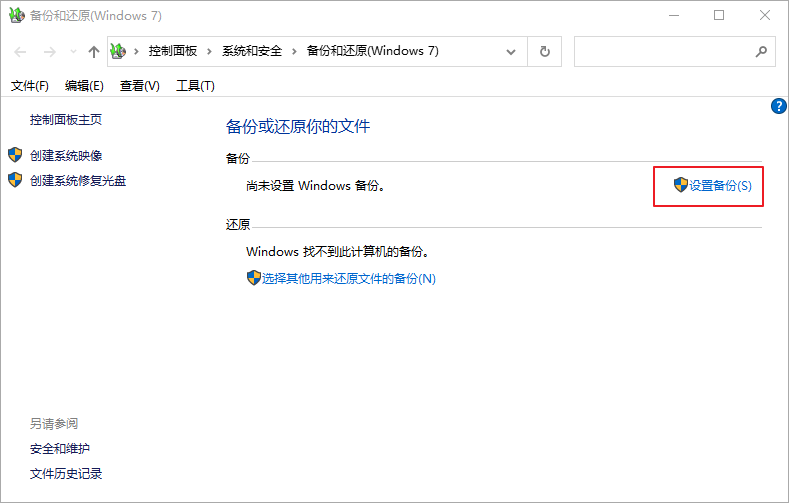
步骤5:选择要保存备份的位置,建议选择外置硬盘驱动器,然后点击【下一页】。
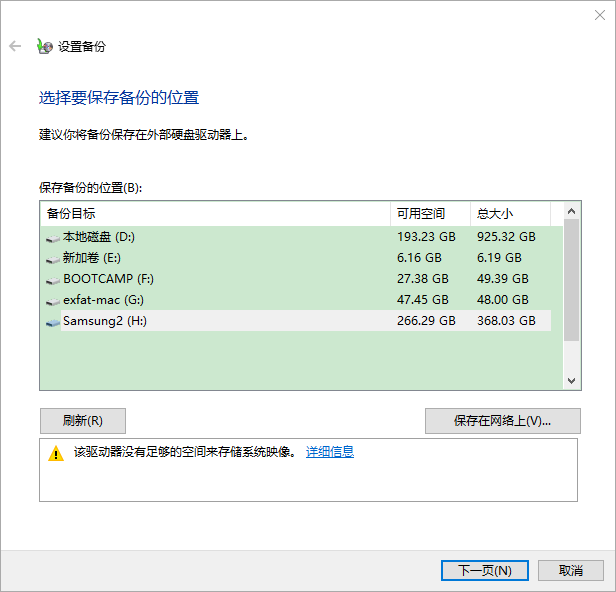
步骤6:在“你希望备份哪些内容”界面,可以选择【让我选择】选项并点击【下一页】,之后就可以选择需要备份的硬盘分区了。
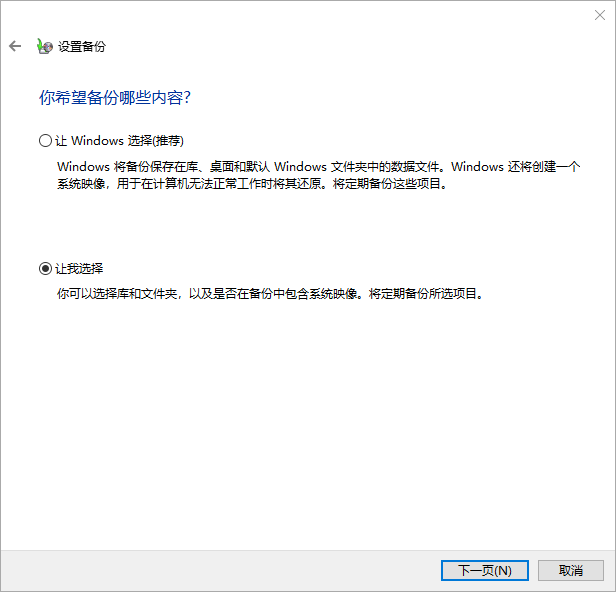
步骤7:选择要备份的硬盘分区,还可勾选下方的【包括驱动器 System(C:),(D:),Windows恢复环境的系统映像(S)】选项,勾选后就可备份所选的硬盘分区以及额外创建系统映像。之后点击【下一页】。
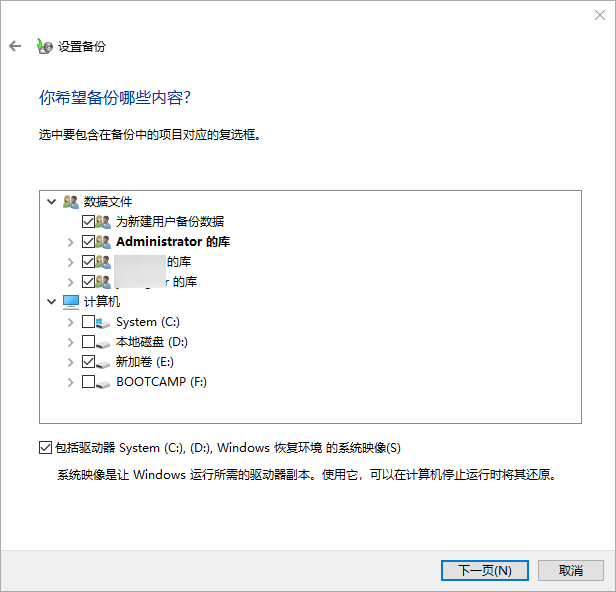
步骤8:确认备份的位置以及备份的内容,还可设置或更改自动备份计划,之后点击【保存设置并运行备份】并等待备份完成。
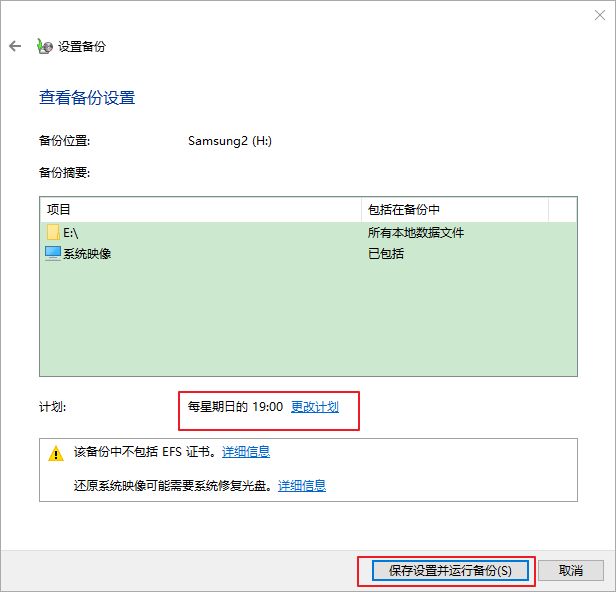
除了以上两种免费的备份方法之外,您还可以借助云端备份工具在线备份电脑数据。目前,市场上提供云端存储的工具有很多,比如Backblaze(官网链接:https://www.backblaze.com/windows-online-backup.html),或者是谷歌云端硬盘等。如果您不希望占用较多的电脑或硬盘存储空间,可以采用这种方式去操作。
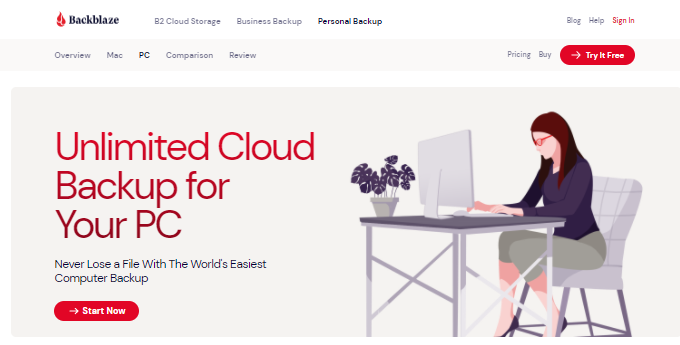





 粤公网安备 44070302000281号
粤公网安备 44070302000281号
